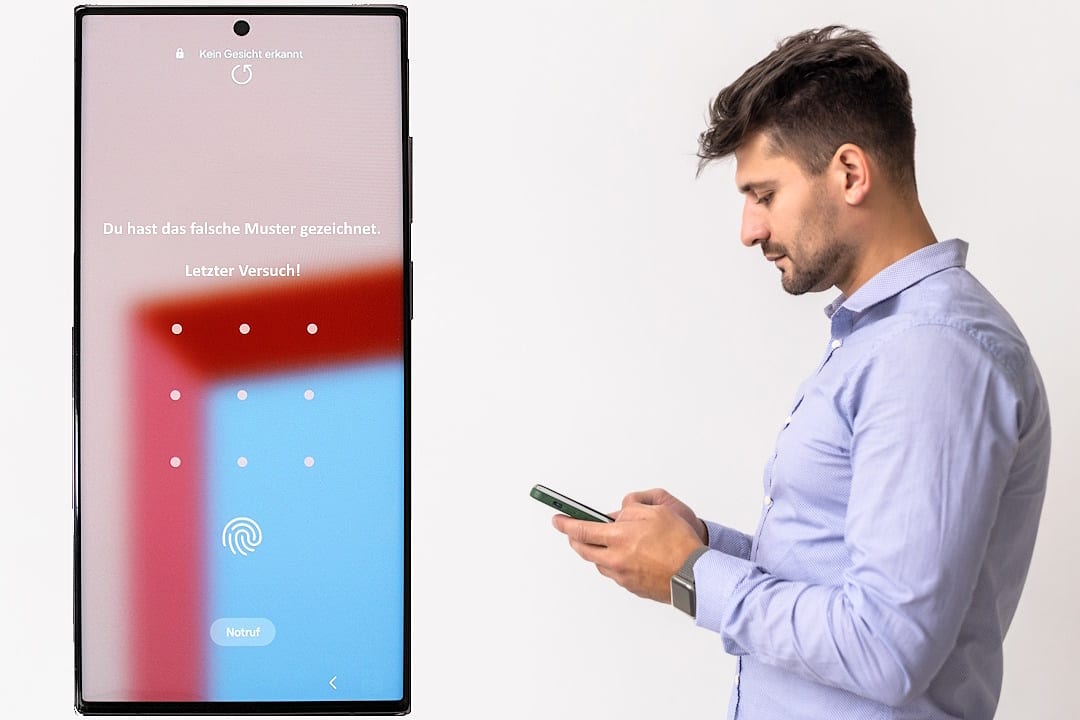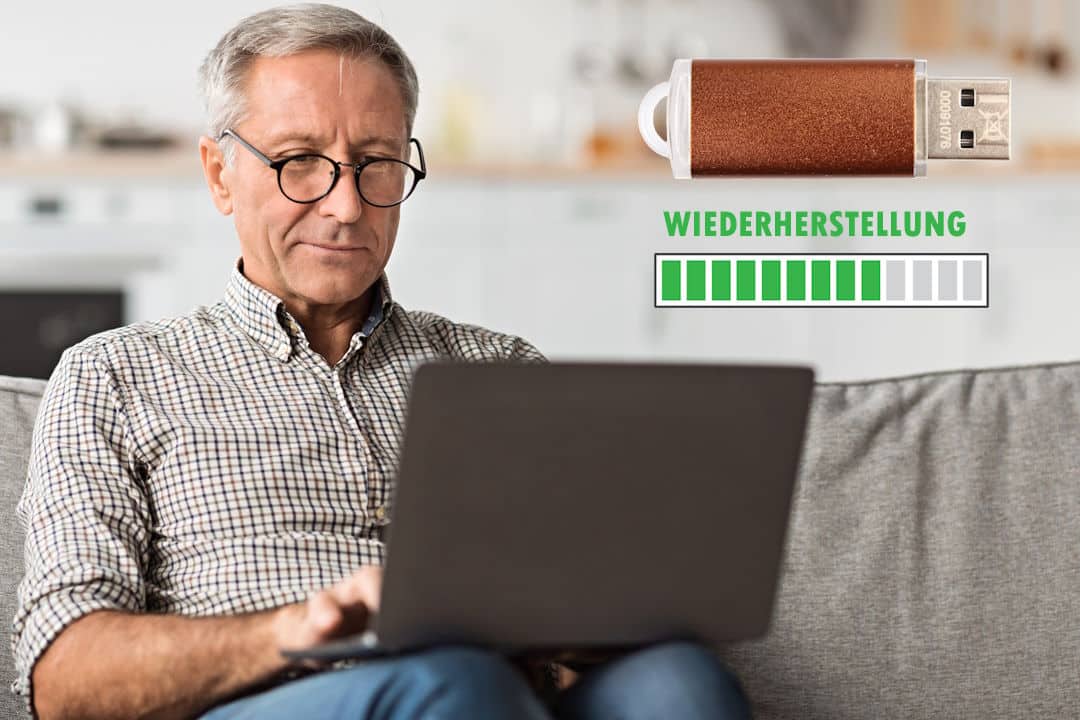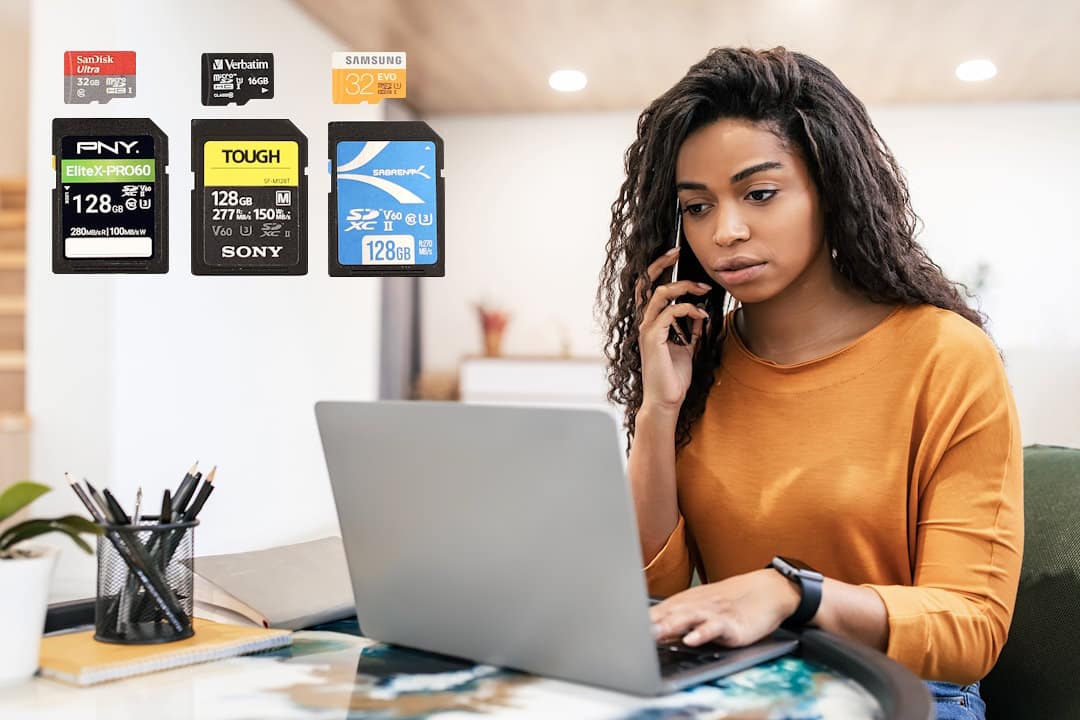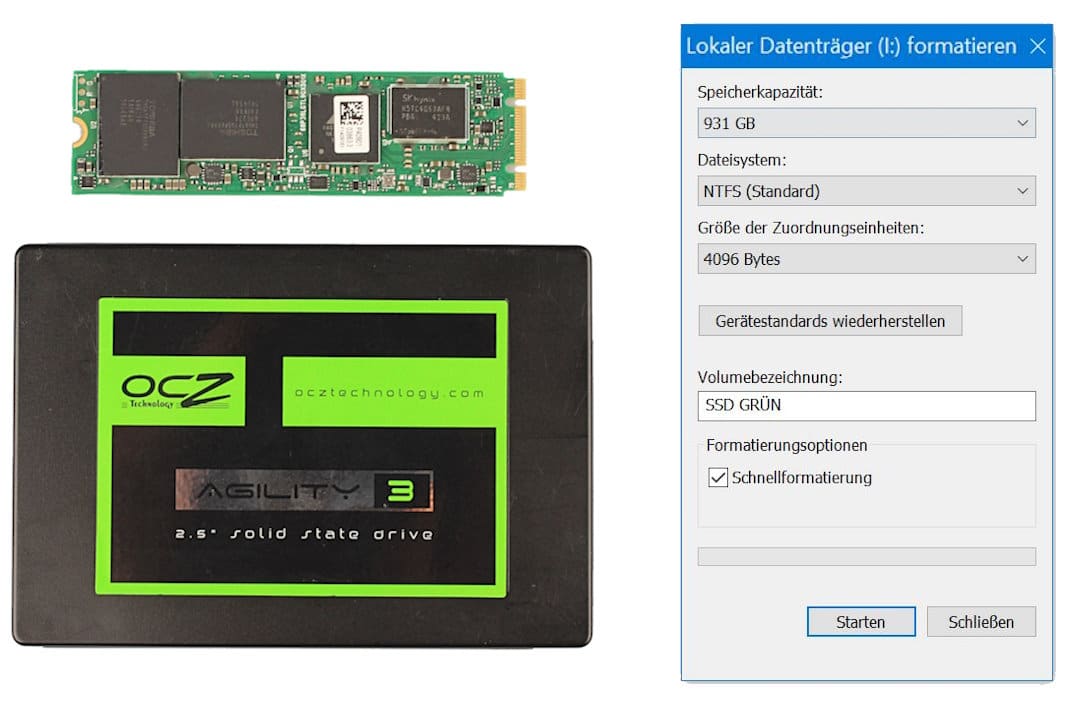Festplatte ausbauen – Anleitung für Laptop und PC

Die eigene Festplatte ausbauen – Wofür und für wen?
Sie möchten also Ihre Festplatte ausbauen und haben keine Ahnung, wie das funktioniert? Sei es als vorbereitende Maßnahme für die Datenrettung Ihrer SSD, einfach zum Auslesen der Festplatte über einen Adapter oder beim Daten von der Festplatte retten, für den einfachen Austausch Ihres digitalen Speichermediums – beispielsweise um den Speicher zu erweitern (oder für andere Reparaturzwecke): Wir haben in den folgenden Zeilen eine leichte Schritt-für-Schritt-Anleitung zum Ausbau Ihrer Festplatte für Sie zusammengestellt.
Es ist als Ergänzung für Profis gedacht und ebenso für technische Anfänger geeignet. Gehören Sie zu den Letzteren, bringen Sie bitte genug Zeit mit (ca. 30-60 min).
Sie möchten Ihren Datenträger ausbauen, um Ihn zu uns zu schicken? Ihre Festplatte wird nicht erkannt oder möchten Sie eigenständig Daten Ihrer Festplatte wiederherstellen? Dann hilft Ihnen vielleicht ein Blick auf unsere anderen Blog-Beiträge, wo Sie vor dem Gang zum Datenretter unter Umständen auch schon mit einem Festplatten Reparatur Tool manch wertvolle Daten rekonstruieren können.
Vorbereitende Überlegungen und Hinweise
Hier geht es um grundsätzliche Fragen sowie die passende Werkzeugwahl für den Ausbau Ihrer Festplatte.
Muss ich für eine Datenrettung bei Data Recovery meine Festplatte ausbauen?
Kurz gesagt: Nein. Uns erreichen immer wieder Laptops oder auch ganze Tower von Kunden. Für uns gehört es zur täglichen Arbeit, die Festplatten vor der Datenrettung aus den Geräten auszubauen. Sicherer für Ihren ohnehin schon defekten Datenträger und somit chancenverbessernd für die erfolgreiche Datenrettung Ihrer Festplatte, ist hingegen der separate Versand – ganz zu schweigen von den schweren Schultern unseres Postboten und den Kosten für die Umwelt durch das zusätzliche Transportgut. Sind Sie sich noch unsicher, ob Ihr Datenträger überhaupt einen Defekt hat, können Sie vorab Ihre Festplatte testen – mit CrystalDiskInfo.
Wer ist zum Ausbau der Festplatte in der Lage?
Grundsätzlich benötigen Sie keine spezielle Expertise, um Ihre Festplatte auszubauen. In Punkto Sicherheit greift der gesunde Menschenverstand – öffnen Sie also niemals ein Gerät, das angeschaltet bzw. mit einer Stromquelle (Steckdose/Akku) verbunden ist. Auch der technische Laie ist bei den meisten Geräten zum Ausbau der Festplatte fähig, wenn er dabei behutsam vorgeht. Hier kommen wir also gleich im nächsten Punkt zu einem weiteren wichtigen Aspekt.
Herausforderungen durch verschiedene Computer-Gehäuse (Laptop vs. PC)
Gut verbaut in dem Gehäuse befindet sich die Festplatte. In Ihrer Bauweise sind die verschiedenen Gehäuse zwar zumeist sehr ähnlich, doch gibt es manchmal auch große Abweichungen vom Standard.


Eine erste Unterscheidung nach Gehäusetypen ist leicht, nämlich in Laptop-Gehäuse und Desktop-Gehäuse („Tower“). Wir haben das Tutorial für beide Formen getrennt aufbereitet. Alle einzelnen Abweichungen, die es in den beiden oben genannten Kategorien gibt, können wir hier unmöglich abbilden. Leichte Variationen sind also eher Regel, als Ausnahme. Sollten Sie beim Ausbau Ihres Datenträgers dadurch auf unerwartete Schwierigkeiten stoßen, helfen wir Ihnen gerne telefonisch weiter.
Festplatte ausbauen: Werkzeug-Ausrüstung für die gelungene PC-OP
Damit auch alles schnittig läuft, lassen Sie das Skalpell ausnahmsweise liegen und suchen stattdessen nach einem passenden Schraubenzieher. Gut geeignet um einen Laptop zu öffnen sind Schraubendreher-Sets für Uhren (sogenanntes Feinmechaniker Werkzeug). Für den Desktop-PC empfehlen wir ein handelsübliches Bit-Set. Beides bitte in der Variante Kreuzschlitz für Windows-Rechner bzw. Linux und sternförmig für Macs.


Festplatte vom Laptop ausbauen
Wir zeigen Ihnen in der folgenden Beschreibung, wie Sie die Festplatte von Ihrem Laptop ausbauen.

Sicherheitsmaßnahmen beim Laptop einleiten
Es gibt mehrere Sicherheitsmaßnahmen, die Sie und Ihre Technik schützen. Falls noch nicht geschehen, fahren Sie bitte zuerst den Laptop herunter. Alle weiteren Arbeiten führen Sie bitte auf keinem Teppich durch, um elektrostatische Aufladung zu vermeiden.
Entfernen von Stromquellen bei Laptops
Entfernen Sie dann alle angeschlossenen Geräte und nehmen Sie das Notebook vom Strom, indem Sie das Netzteil entfernen.
Danach geht es an den Akku. Wichtig: Sollten Sie nicht in der Lage sein den Akku ohne großen Aufwand auszubauen (wie bei MacBooks der Fall), sehen Sie vom eigenständigen Ausbau von Akku und der Festplatte bitte ab. Sicher bringt die einzeln ausgebaute Festplatte Vorteile mit sich, aber die wiegen kaum Ärger und Kosten von einem defekten Laptop auf.
Eine zusätzliche Hilfestellung für den Ausbau von Notebook-Akkus finden Sie hier: https://www.chip.de/artikel/Notebook-Akkus-tauschen-Das-muessen-Sie-beachten_139979411.html

Entladung für sicheres Arbeiten
Es ist wichtig, den gesamten Reststrom aus dem Laptop zu entfernen – und auch aus Ihnen.
Den Laptop entladen
In Ihrem Gerät befindet sich nun in der Regel noch ein minimaler Reststrom. Um das Gerät komplett zu entladen, halten Sie den Power-Knopf 3 Sekunden lang gedrückt.
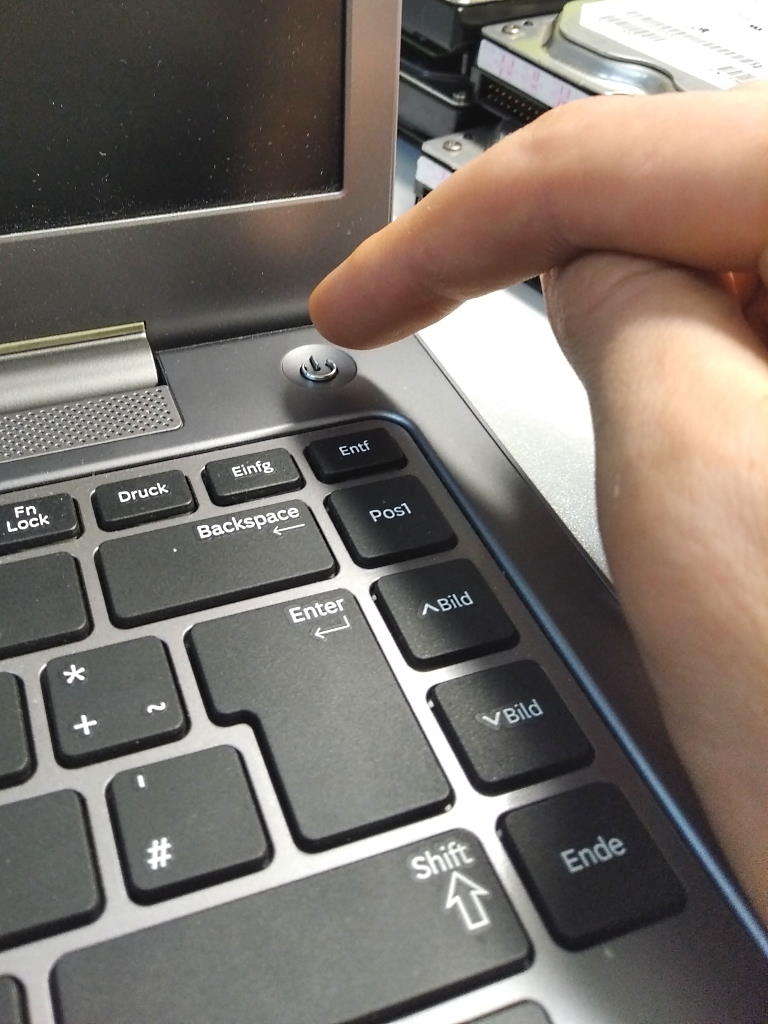
Sich selbst entladen
Sie selbst können genauso elektrostatisch aufgeladen sein und das kann bei der Arbeit am offenen Gerät zur spontanen Entladung führen, wodurch schnell Schäden an den elektronischen Bauteilen entstehen. Um das zu vermeiden, müssen Sie sich selbst entladen. Dafür suchen Sie einen geerdeten metallischen Gegenstand, den Sie ein paar Sekunden lang mit den Händen berühren. Eine gewöhnliche Heizung hat sich hier in der Praxis bewährt. Natürlich müssen Sie ab jetzt darauf achten, dass Sie entladen bleiben. Kunststoffteppiche also bitte meiden.

Entladung dauerhaft gewährleisten
Falls Sie die Aufladung nicht umgehen können, weil beispielsweise Kunststoffteppich in der ganzen Wohnung verlegt ist, setzen Sie sich für die weiteren Arbeiten direkt an die Heizung, damit über den dauerhaften Kontakt mit dem erdenden Objekt erst gar keine Ladung entstehen kann
Öffnen vom Laptop
Sie haben also alle Sicherheitsmaßnahmen eingeleitet. Jetzt geht es daran, die Festplatte aus dem Laptop zu bergen.
Individuelle Öffnung nach Hersteller und Typ
Wir kommen hier mit dem Aufschrauben von Ihrem Notebook an einen Punkt, wo keine universale Anleitung mehr möglich ist. Zu verschieden sind die Gehäuse der einzelnen Hersteller – sie variieren sogar nach Modell.
Wartungsklappe oder gesamte Bodenschale abschrauben
Dabei ist der Grundsatz einfach: am Boden des Geräts befindet sich bei den meisten Modellen eine Wartungsklappe. Darunter ist die Festplatte verbaut.

Manche Hersteller verzichten auf eine extra Klappe, sodass Sie stattdessen die gesamte Bodenschale aufschrauben müssen.
Dieser Schritt ist simpel. Also erst einmal raus mit den Schrauben!

Schrauben sicher aufbewahren
Verwenden Sie zum Lösen der Schrauben die bereitgelegten kleinen Schraubenzieher. Fall Sie die Schrauben nach dem Lösen nicht direkt mit dem Schraubenzieher aus dem Gehäuse herausziehen können, halten Sie das Gerät in die Luft und drehen Sie es vorsichtig um 180 Grad, sodass die Schrauben aus den Bohrlöchern herausfallen. Die kleinen Schrauben gehen leicht verloren, wir empfehlen daher, sie sorgfältig in einem Behälter zu sammeln, in dem sie sicher gelagert werden. Notfalls tut es auch ein Trinkglas.

Die Wartungsklappe entfernen
Eine Wartungsklappe können Sie meist schon nach dem Entfernen einer einzelnen Schraube leicht öffnen. Darunter befindet sich die Festplatte. Sie sitzt manchmal in einem Festplattenschlitten. Ist er mit weiteren Schrauben befestigt, entfernen Sie diese bitte zunächst. Schieben Sie dann den Schlitten mit der Festplatte darin entgegen der Richtung vom Anschluss. Heben Sie nun die Festplatte heraus. Lösen Sie dafür weitere Schrauben am Festplattenschlitten, wenn notwendig.

Die Bodenschale entfernen
Schauen wir uns an, wie Sie Ihre Bodenschale ablösen. Mit einem einfachen Abheben ist es selten getan. Oft gilt es, dass Sie die Schale langsam hochhebeln. Nutzen Sie als Hebelwerkzeug einen normalen Längsschraubenzieher. Bitte gehen Sie hierbei behutsam vor, somit vermeiden Sie Schäden an dem Gehäuse.
Haben Sie die Bodenschale aufgehebelt, kann sie noch über ein Kabel verbunden sein. Lassen Sie das Kabel unangetastet und schieben sie die Oberschale in eine Richtung zur Seite soweit es möglich ist, ohne dass es unter Spannung gerät.
Die Festplatte im aufgeschraubten Laptop finden
Wir suchen in dem Gerät nun nach der Festplatte. Unter der Wartungsklappe ist sie leicht ersichtlich. Haben Sie die gesamte hintere Gehäuseplatte abgeschraubt, müssen Sie diese erst noch finden. Zur Orientierung sind hier ein paar Bilder, in denen wir die Festplatte markiert haben.


Die Festplatte vom Kabel trennen
Ziehen Sie die Festplatte vorsichtig von ihrem Anschluss am Mainboard ab.


Glückwunsch! Sie halten Ihre Festplatte in den Händen. Damit nicht unnötig Staub in das Gerät gelangt, schrauben Sie es nach der Entnahme bitte wieder zusammen.
Festplatte vom Desktop-PC ausbauen
Es folgt eine Anleitung, wie Sie die Festplatte von Ihrem Desktop-PC ausbauen.

Sicherheitsmaßnahmen einleiten Desktop-PC
Damit Sie nachher sicher an Ihrem Stand-PC arbeiten, fahren Sie ihn bitte herunter. Auch hier gilt: Vermeiden Sie es auf einem Teppich zu arbeiten, damit keine elektrostatische Aufladung entsteht.
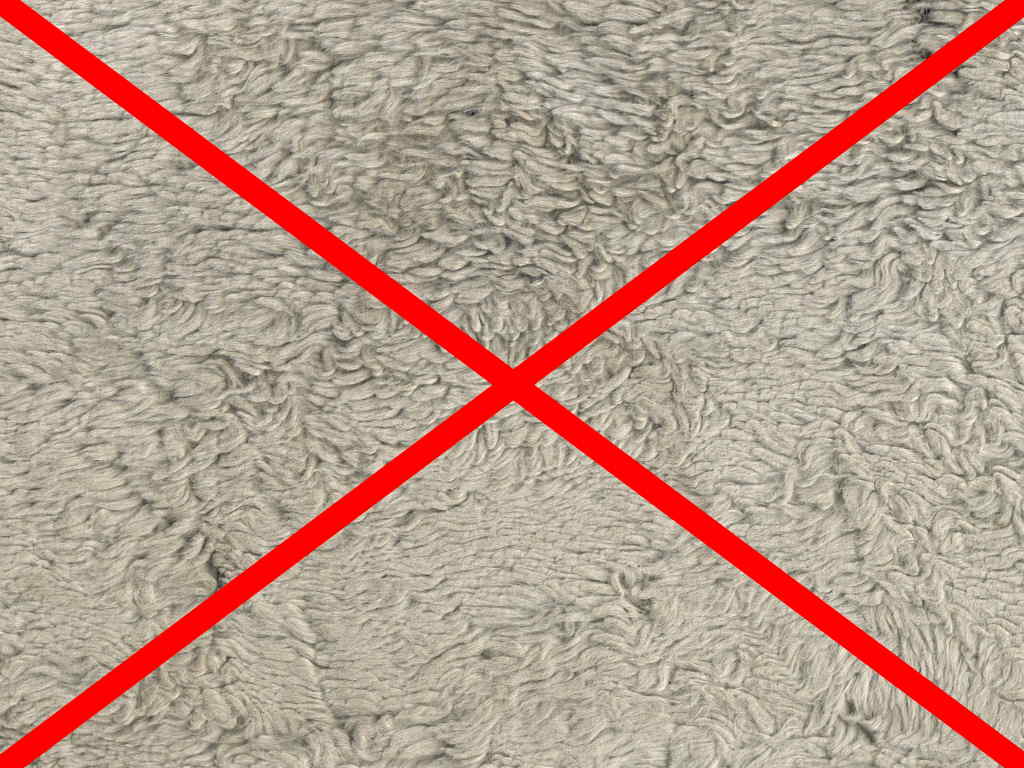
Entfernen von Stromquelle des Desktop-PCs


Entladung: - siehe: Festplatte ausbauen vom Laptop -> Entladung für sicheres Arbeiten
Öffnung vom Desktop-PC
Nachdem Sie alle Sicherheitsvorkehrungen getroffen haben, bergen Sie die Festplatte wie folgt.
Individuelle Öffnung nach Gehäuse
Beim Aufschrauben von einem Desktop-PC gibt es Unterschiede danach, wo sich die Schrauben befinden. Auch deren Anzahl variiert. Manchmal benötigen Sie keinen Schraubenzieher, sondern können die Schrauben mit der Hand lösen.
Das Gehäuse vom Desktop-PC aufschrauben
Zuerst bringen Sie den Tower an einen gut beleuchteten Platz. In der Regel befinden sich auf der Rückseite die Schrauben, welche die Mantelflächen des Gehäuses befestigen. Schnappen Sie sich Ihr Bit-Set und beginnen Sie mit der Schraubarbeit, während der Sie alle Schrauben lösen. Am besten sammeln Sie die Schrauben in einem kleinen Gefäß.

Die Platten vom Gehäuse sind jetzt abnehmbar. Manchmal sind diese zusätzlich über ein Stecksystem ineinander verzahnt. Ein wenig Geduld und etwas Geschick erweisen sich hier als vorteilhaft.
Die Festplatte im aufgeschraubten Desktop-PC finden
Ihr Tower befindet sich jetzt also geöffnet vor Ihnen. Machen Sie jetzt bitte die Festplatte ausfindig. Oft finden Sie die Festplatte unterhalb der Laufwerke. Sie ist mit zwei Kabeln an das Mainboard angeschlossen, nämlich einem Stromkabel und einem Datenkabel. Für den Ausbau entfernen Sie die beiden Kabel von der Festplatte.
Die Festplatte von Gehäuse und Kabel trennen
Jetzt ist die Festplatte nur noch über die Schrauben befestigt, die sich links und rechts vom Gestell in dem Gehäuse befinden. Bitte lösen Sie auch die. Ziehen Sie nun die Festplatte behutsam aus der Lade.
Geschafft! Sie haben Ihre Festplatte erfolgreich ausgebaut. Um zusätzlichen Staubablagerungen entgegenzuwirken, bauen Sie das Gehäuse am besten gleich wieder zusammen.
Festplatte ausbauen – Wir helfen Ihnen gerne weiter
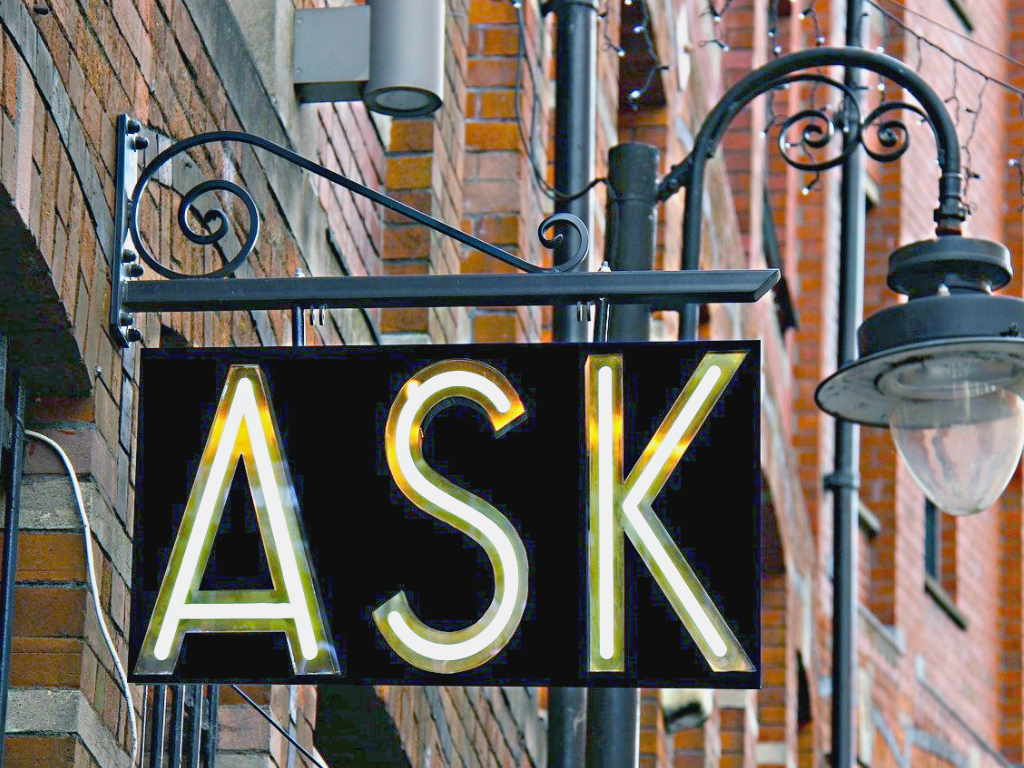
Der Ausbau einer Festplatte ist in der Theorie leicht. Schwierigkeiten können sich durch den unterschiedlichen Aufbau der Gehäusearten einzelner Desktop-PC- und Laptop-Modelle ergeben. Data Recovery hilft Ihnen beim Ausbau Ihrer Festplatte gerne telefonisch weiter, wenn Sie dabei Hilfe benötigen.
24. Februar 2025
Handy ins Wasser gefallen | Soforthilfe
20. Januar 2025
Daten vom USB-Stick wiederherstellen
18. November 2024
SD-Karte wird nicht erkannt: Tutorial inkl. Micro-Variante
29. Oktober 2024
SSD formatieren – Anleitung für Windows
9. Oktober 2024
USB-Stick defekt – Und jetzt? Ein Ratgeber.
Noch mehr interessante Artikel finden Sie in unserem Blog.